Como instalar o Firefox 93 no Linux Desktop

- 4269
- 1162
- Enrique Gutkowski PhD
Firefox 93 Oficialmente liberado para todos os principais sistemas operacionais.g. Linux, Mac OSX, Windows e Android. O pacote binário está agora disponível para download para sistemas Linux (POSIX), pegue o desejado e desfrute de navegar com novos recursos adicionados a ele.
O que há de novo no Firefox 93
Este novo lançamento vem com os seguintes recursos:
- O novo suporte à imagem AVIF, que oferece uma economia considerável de largura de banda para sites em comparação com os formatos de imagem existentes.
- O Firefox agora bloqueia downloads que dependem de conexões inseguras, salvaguardas contra downloads maliciosos ou inseguros.
- Compatibilidade da Web superior para proteções de privacidade e novo sistema de rastreamento de referencia.
- Melhor proteção de privacidade para suas chamadas de voz e vídeo na web.
- Aprimoramentos nos componentes principais do motor, para maior navegação em mais sites.
- Desempenho aprimorado e experiência mais agradável do usuário para extensões.
- Outras várias correções de segurança.
Novo Raposa de fogo também adicionou muitos novos recursos interessantes a Android também. Então, não espere, apenas pegue o último Raposa de fogo para Android da Google Play Store e divirta -se.
Instale o Firefox 93 em sistemas Linux
Ubuntu Os usuários sempre receberão a versão mais recente de Raposa de fogo via canal de atualização do Ubuntu padrão. Mas a atualização ainda não está disponível e, se você estiver curioso para experimentá -lo, há um oficial Mozilla PPA Para testar a nova versão de Raposa de fogo sobre Ubuntu e seus derivados.
Instale o Firefox no Ubuntu
$ sudo add-aprop-repository ppa: mozillateam/firefox-next $ sudo apt update && sudo apt upgrade $ sudo apt install firefox
Em outras distribuições Linux, você pode instalar Firefox 93 estável de fontes de tarball em Debian e distribuições baseadas em Red Hat, como CENTOS, Fedora, Rocky Linux, Almalinux, etc.
O link para download para Mozilla Firefox Tarballs pode ser encontrado acessando o link abaixo.
- https: // www.Mozilla.org/en-us/firefox/all/
O processo de instalação da versão mais recente do Firefox a partir de fontes de arquivo é semelhante para Ubuntu e CENTOS Versões de mesa. Para começar, faça login na sua área de trabalho e abra um console de terminal.
Em seguida, emita os comandos abaixo em seu terminal para baixar e instalar o Firefox a partir de fontes de tarball. Os arquivos de instalação serão colocados em sua distribuição /optar diretório.
Para os 32 bits
$ CD/OPT $ sudo wget https: // download-inTaller.CDN.Mozilla.net/pub/firefox/lançamentos/93.0/linux-i686/en-us/firefox-93.0.alcatrão.bz2 $ sudo tar xfj firefox-93.0.alcatrão.BZ2
Para os 64 bits OS
$ CD/OPT $ sudo wget https: // download-inTaller.CDN.Mozilla.net/pub/firefox/lançamentos/93.0/linux-x86_64/en-us/firefox-93.0.alcatrão.bz2 $ sudo tar xfj firefox-93.0.alcatrão.BZ2
Depois Raposa de fogo Os arquivos de aplicativos foram descomprimidos e instalados para /opt/firefox/ Caminho do sistema, execute o comando abaixo para iniciar o navegador primeiro. A versão mais recente do Firefox deve abrir em seu sistema.
$/opt/Firefox/Firefox
Agora feche o Firefox e remova a versão antiga do Firefox e crie um link simbólico para a nova versão do Firefox como padrão.
$ sudo mv/usr/bin/firefox/usr/bin/firefoxold $ sudo ln -s/opt/firefox/firefox/usr/bin/firefox
Lançar Mozilla Firefox Navegando para Aplicativos -> Internet menu onde um novo Raposa de fogo O lançador deve aparecer. Na área de trabalho do Ubuntu, basta procurar pelo Firefox em Atividade traço.
Depois de bater no ícone de atalho, você deve ver o novo Mozilla Quantum navegador em ação em seu sistema.
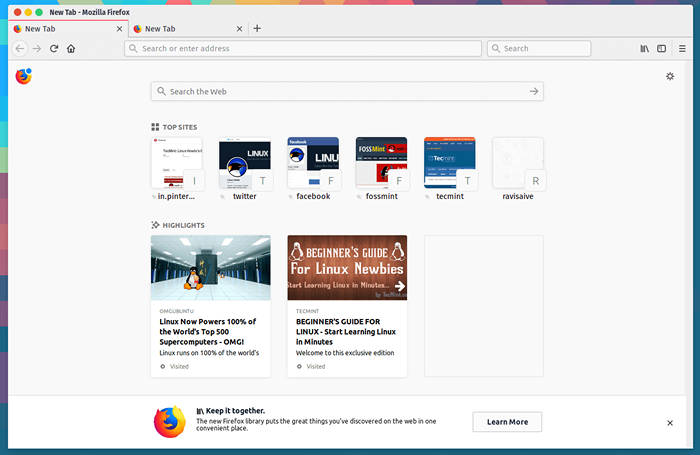 Firefox Quantum
Firefox Quantum Parabéns! Você instalou com sucesso Firefox 93 navegador de um arquivo de fonte de tarball em Debian e RHEL/CENTOS Distribuições Linux.
Observação: Você também pode instalar o Firefox com um gerenciador de pacotes chamado 'yum' ou 'DNF'Para baseado em Rhel e'apt-get'ou' apt 'para distribuições baseadas em Debian, mas a versão disponível pode ser um pouco mais antiga.
$ sudo apt install firefox [on Debian, Ubuntu e Mint] $ sudo yum install firefox [on RHEL/CENTOS/FEDORA e Rocky Linux/Almalinux]
- « Como instalar o Skype no Rocky Linux / Almalinux
- Como instalar e configurar agentes Zabbix no Linux remoto - Parte 3 »

